Kako pronaći svoju verziju sustava Windows 11
Microsoft Windows 11 Junak / / February 10, 2022

Posljednje ažurirano dana

Ponekad ćete morati znati verziju i verziju sustava Windows koji se izvodi na vašem računalu. Evo kako pronaći svoju verziju sustava Windows 11.
Nijedno računalo sa sustavom Windows 11 nije isto. Ako koristite Windows 11 u uredu, vjerojatno koristite Windows 11 Pro ili Enterprise. U školskom okruženju vjerojatno je Windows 11 Education. Kod kuće će Windows 11 Home vjerojatno biti verzija izbora.
Svaka verzija ima suptilne razlike koje joj pomažu u obavljanju zadataka svojih korisnika. Zato je važno znati koju verziju sustava Windows 11 koristite i, što je još važnije, kako pronaći svoju verziju sustava Windows 11 ako trebate.
Srećom, postoji nekoliko različitih načina na koje možete saznati koju verziju sustava Windows 11 koristite. Evo što ćete morati učiniti.
Kako pronaći svoju verziju sustava Windows 11 s postavkama
Možete saznati koju verziju sustava Windows pokreće vaš sustav pomoću Postavke aplikacija na Windows 11.
Da biste pronašli svoju verziju sustava Windows u Postavkama, slijedite ove korake:
- Otvori Početak izbornika i pritisnite Postavke. To možete učiniti klikom Start > Postavke ili korištenjem Tipka Windows + I prečac.
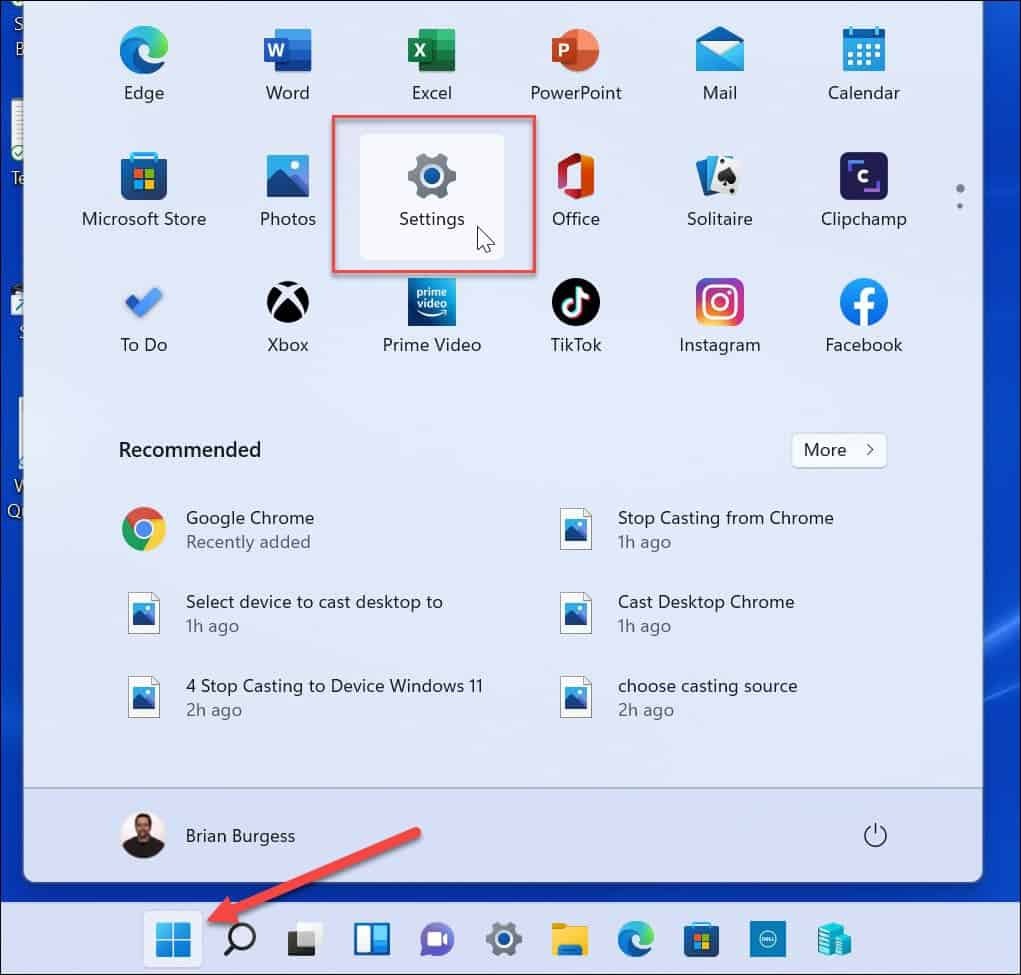
- Kada se otvore Postavke, kliknite Sustav s popisa s lijeve strane.
- S desne strane kliknite Oko.
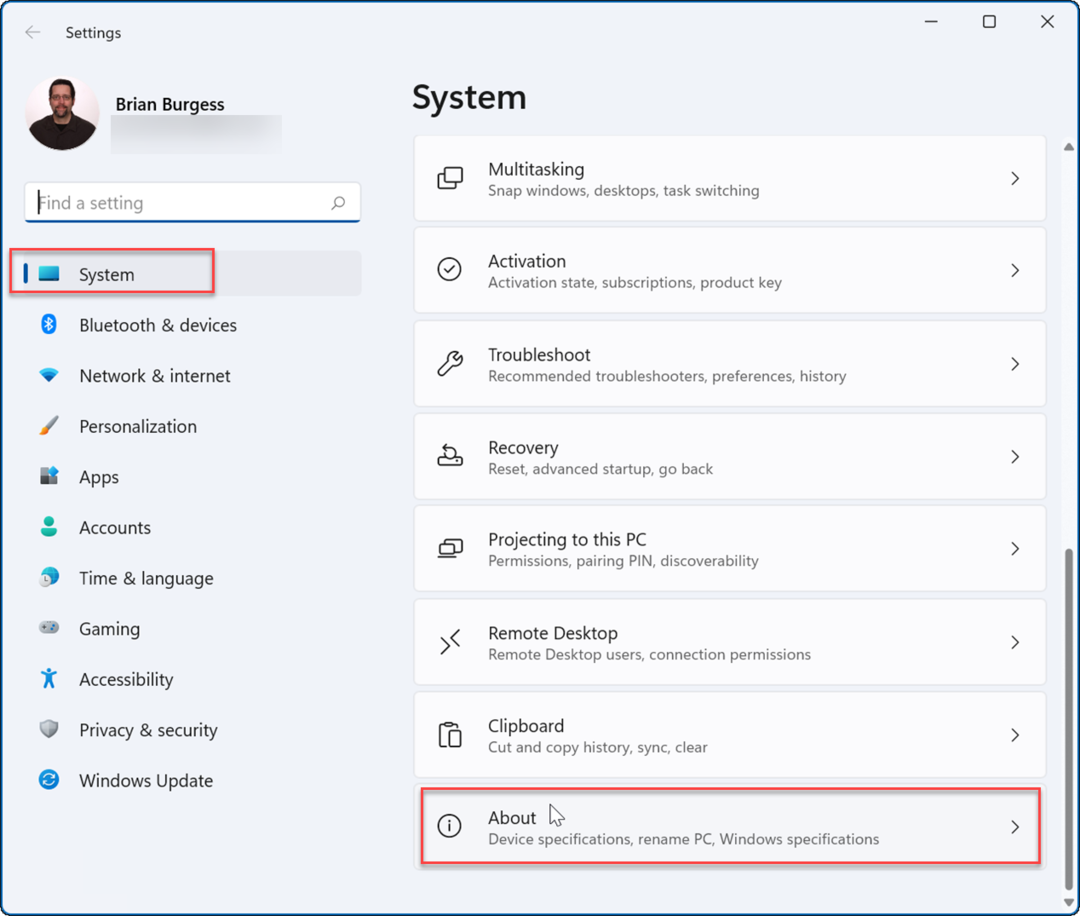
- Pomaknite se prema dolje ispod Oko odjeljak i proširite Windows specifikacije opcija. Tamo ćete vidjeti verziju i broj verzije sustava Windows 11. Imajte na umu da možete kliknuti na Kopirati gumb za spremanje u međuspremnik i slanje putem e-pošte ili teksta ako je potrebno.
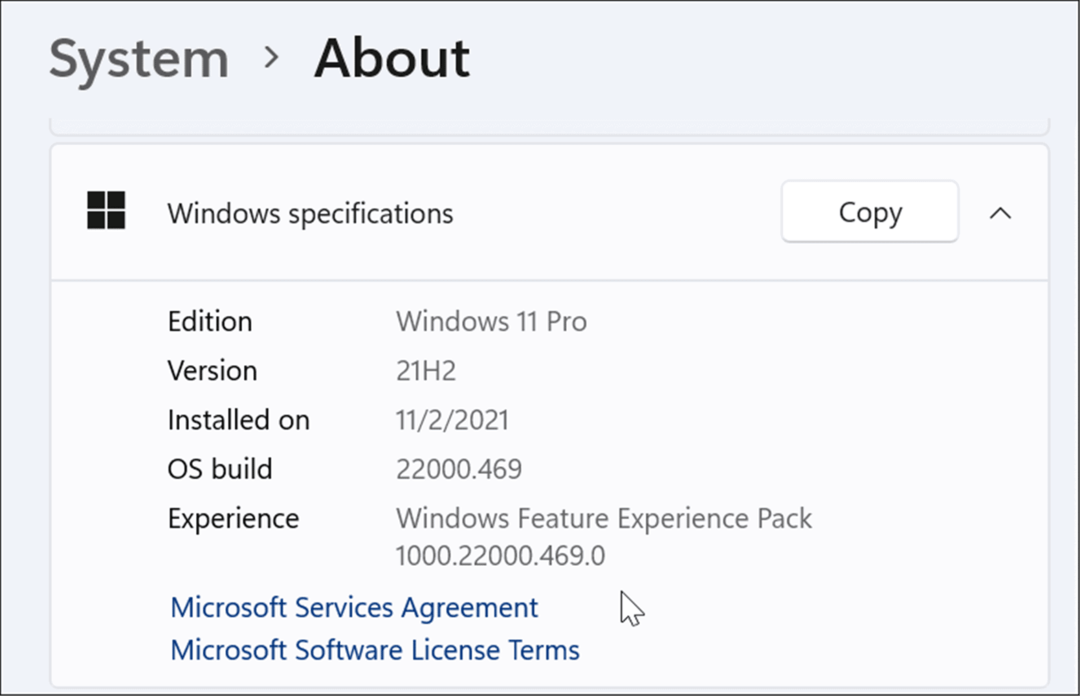
Također je vrijedno napomenuti da ovdje možete vidjeti pokrećete li Home ili Pro verzija sustava Windows. Možda će vam trebati te informacije kao određene značajke kao što su BitLocker šifriranje uređaja i kontrole grupnih pravila dostupne su samo na Pro verziji, na primjer.
Kako provjeriti svoju verziju sustava Windows 11 pomoću Winvera
Još jedan jednostavan način da pronađete svoju verziju sustava Windows je pomoću jednostavne naredbe — the pobjednik naredba.
Da biste pronašli svoju verziju sustava Windows 11 pomoću winvera, slijedite sljedeće korake:
- Koristite tipkovnički prečac Tipka Windows + R za pokretanje dijaloškog okvira Pokreni.
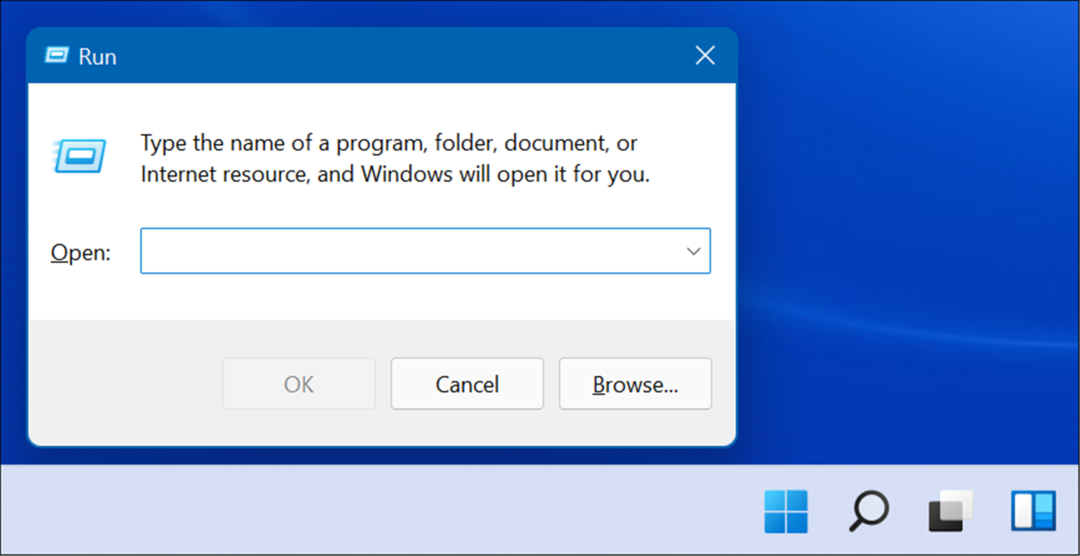
- Upišite sljedeću naredbu i kliknite u redu ili pogodio Unesi.
Winver
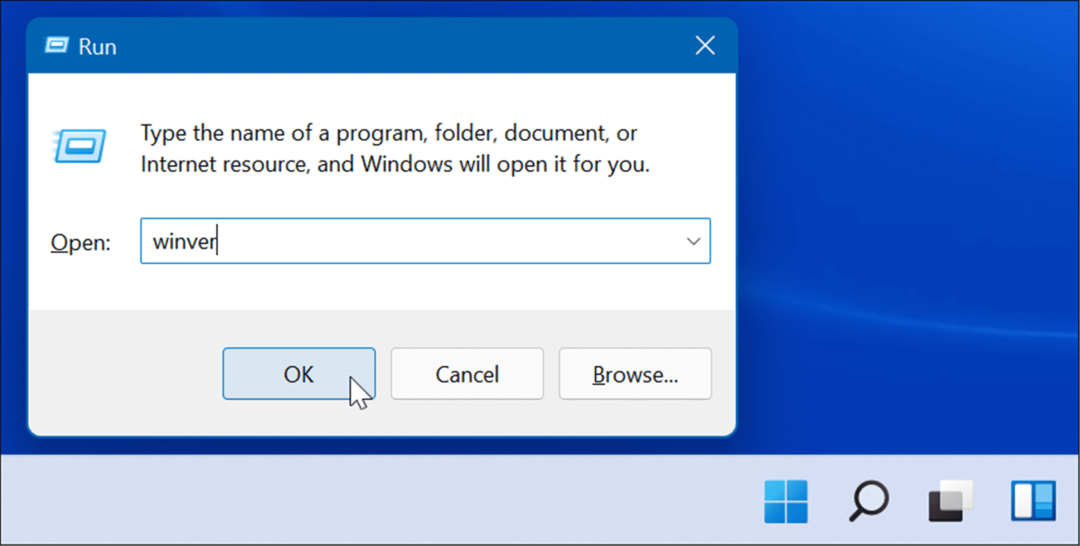
- To dovodi do O sustavu Windows zaslon koji prikazuje vašu verziju sustava Windows 11 i broj gradnje.
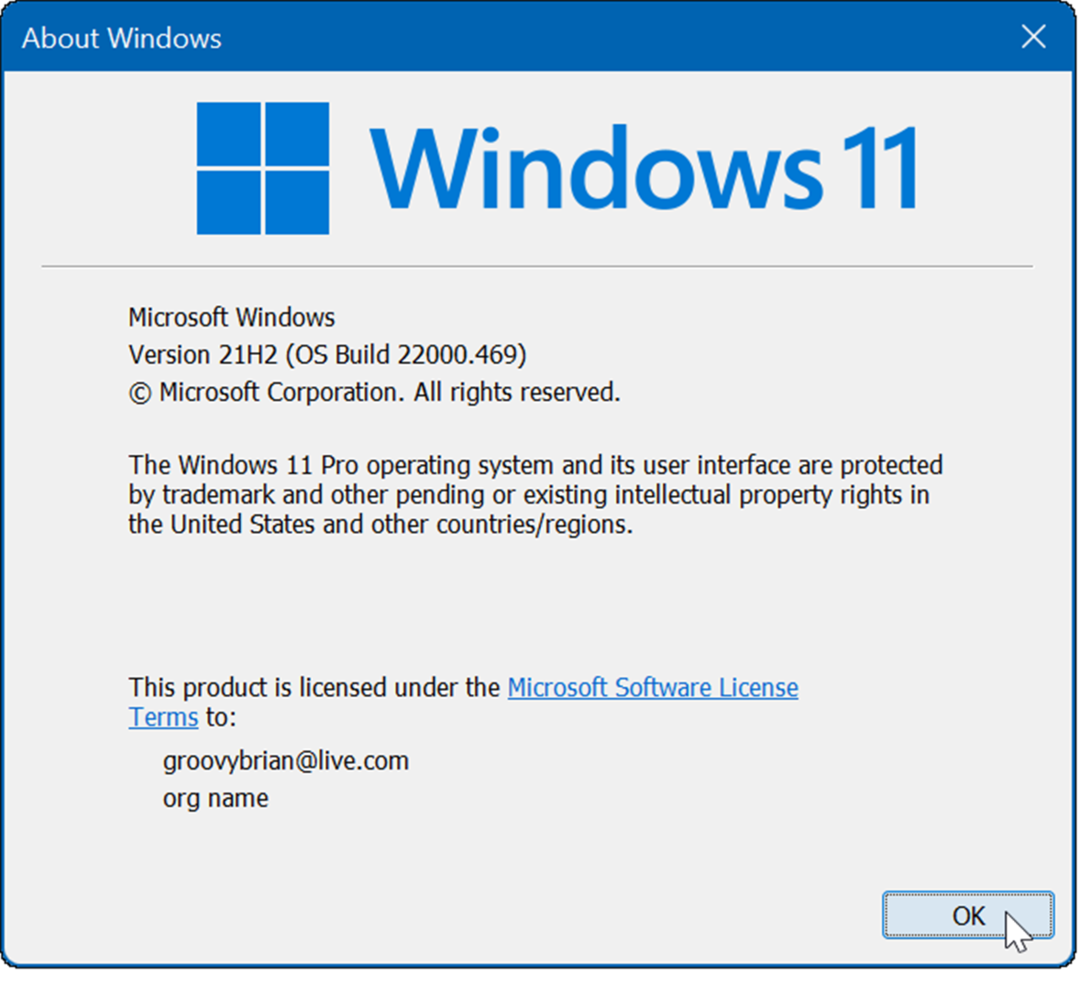
Pronađite verziju sustava Windows 11 s PowerShellom
Da biste pronašli svoju verziju sustava Windows 11 s PowerShellom, slijedite ove korake:
- pritisni Gumb Start ili Windows tipka.
- U izborniku Start upišite powershell i odaberite najbolji rezultat.
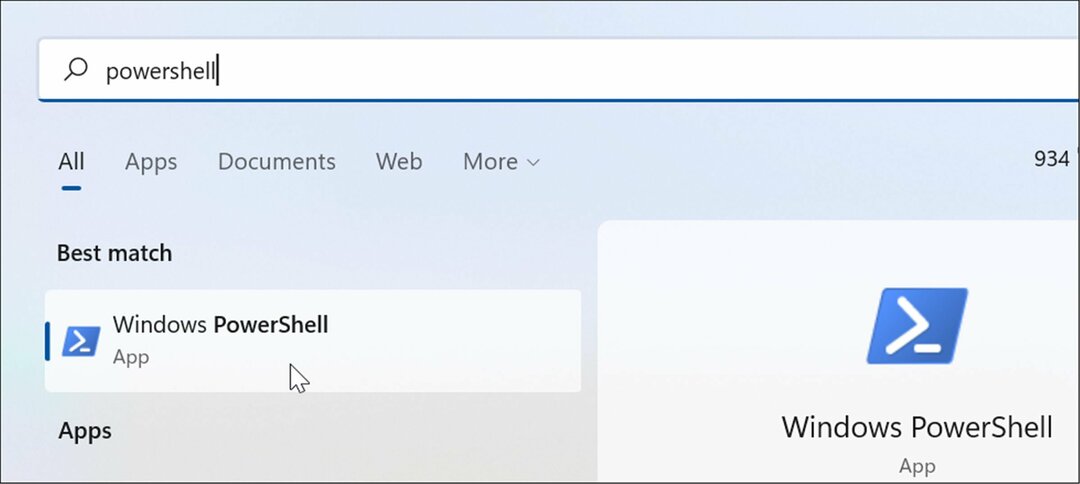
- Kada Windows PowerShell otvori, unesite sljedeću naredbu i pritisnite Unesi.
Get-ComputerInfo | Odaberite OsName, OSDisplayVersion, OsBuildNumber
- Pričekajte trenutak dok upita vašu verziju sustava Windows 11 i broj međuverzije.
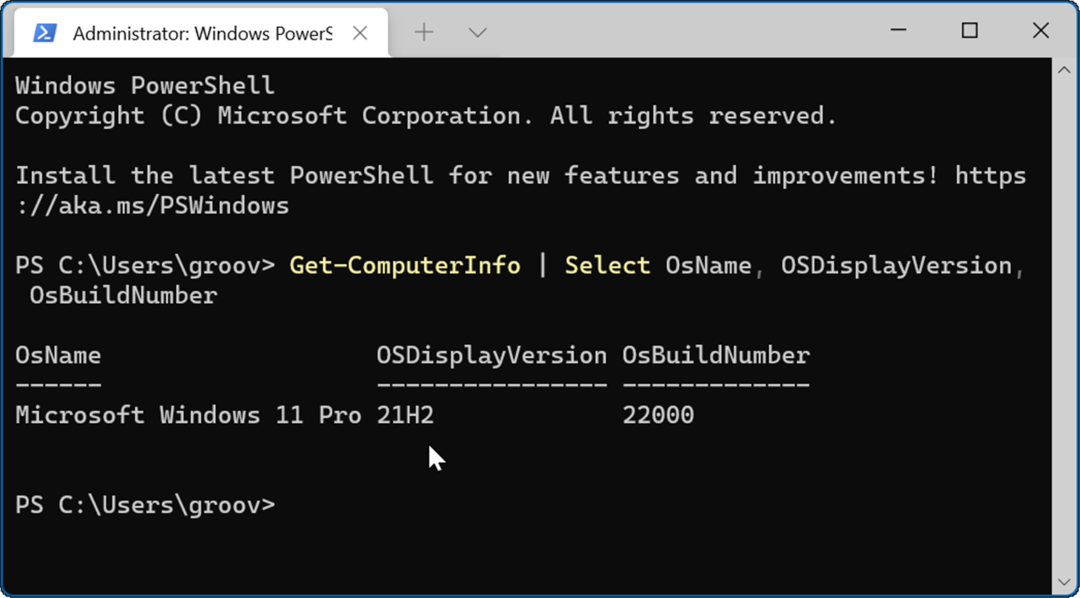
Nakon što dobijete verziju, možete zatvoriti Windows PowerShell i vratiti se na ono što ste radili.
Verzije sustava Windows 11
Poznavanje verzije sustava Windows 11 koju koristite uvijek je zgodno. Možda očekujete određene značajke koje su dostupne samo u ažuriranim verzijama. Nakon što provjerite svoju verziju, možda biste htjeli provjeriti ima li ažuriranja kako biste bili sigurni da ćete najbolje iskoristiti svoje računalo sa sustavom Windows 11.
S druge strane, može doći do trenutaka kada ne želite najnoviju verziju. Microsoft ima naviku uklanjanje naslijeđenih značajki kada bude objavljena nova verzija. Možda imate aplikaciju ili komad hardvera koji nije spreman za novu verziju. U tom slučaju možete zaustaviti automatska ažuriranja na vašem računalu.
Kako pronaći ključ proizvoda za Windows 11
Ako trebate prenijeti svoj ključ proizvoda za Windows 11 ili ga samo trebate za čistu instalaciju OS-a,...
Kako izbrisati predmemoriju, kolačiće i povijest pregledavanja u Google Chromeu
Chrome izvrsno pohranjuje vašu povijest pregledavanja, predmemoriju i kolačiće kako bi optimizirao rad vašeg preglednika na mreži. Njeno je kako...
Usklađivanje cijena u trgovini: kako doći do online cijena dok kupujete u trgovini
Kupnja u trgovini ne znači da morate plaćati više cijene. Zahvaljujući jamstvima usklađenosti cijena, možete ostvariti online popuste dok kupujete u...
Kako pokloniti Disney Plus pretplatu s digitalnom darovnom karticom
Ako ste uživali u Disney Plusu i želite ga podijeliti s drugima, evo kako kupiti Disney+ Gift pretplatu za...
